Restricción del contenido de Azure CDN por país o región
Cuando un usuario solicita su contenido, este se sirve a los usuarios de todas las ubicaciones. Es posible que quiera restringir el acceso al contenido por país o región.
Con la característica de filtrado geográfico, se pueden crear reglas sobre rutas de acceso específicas en su punto de conexión de CDN. Se puede establecer que las reglas permitan o bloqueen el contenido en determinados países o regiones.
Importante
Los perfiles Azure CDN Estándar de Microsoft no admiten el filtrado geográfico basado en rutas.
Perfiles estándar
Estas instrucciones son para y Azure CDN Estándar de perfiles de Edgio.
Con los perfiles de Azure CDN Premium de Edgio, debe usar el Portal de administración para activar el filtrado geográfico. Para más información, consulte Perfiles de Azure CDN Premium de Edgio.
Definición de la ruta de acceso a directorio
Para acceder a la característica de filtrado geográfico, seleccione el punto de conexión de CDN en el portal y, luego, seleccione Filtrado geográfico en Configuración en el menú izquierdo.
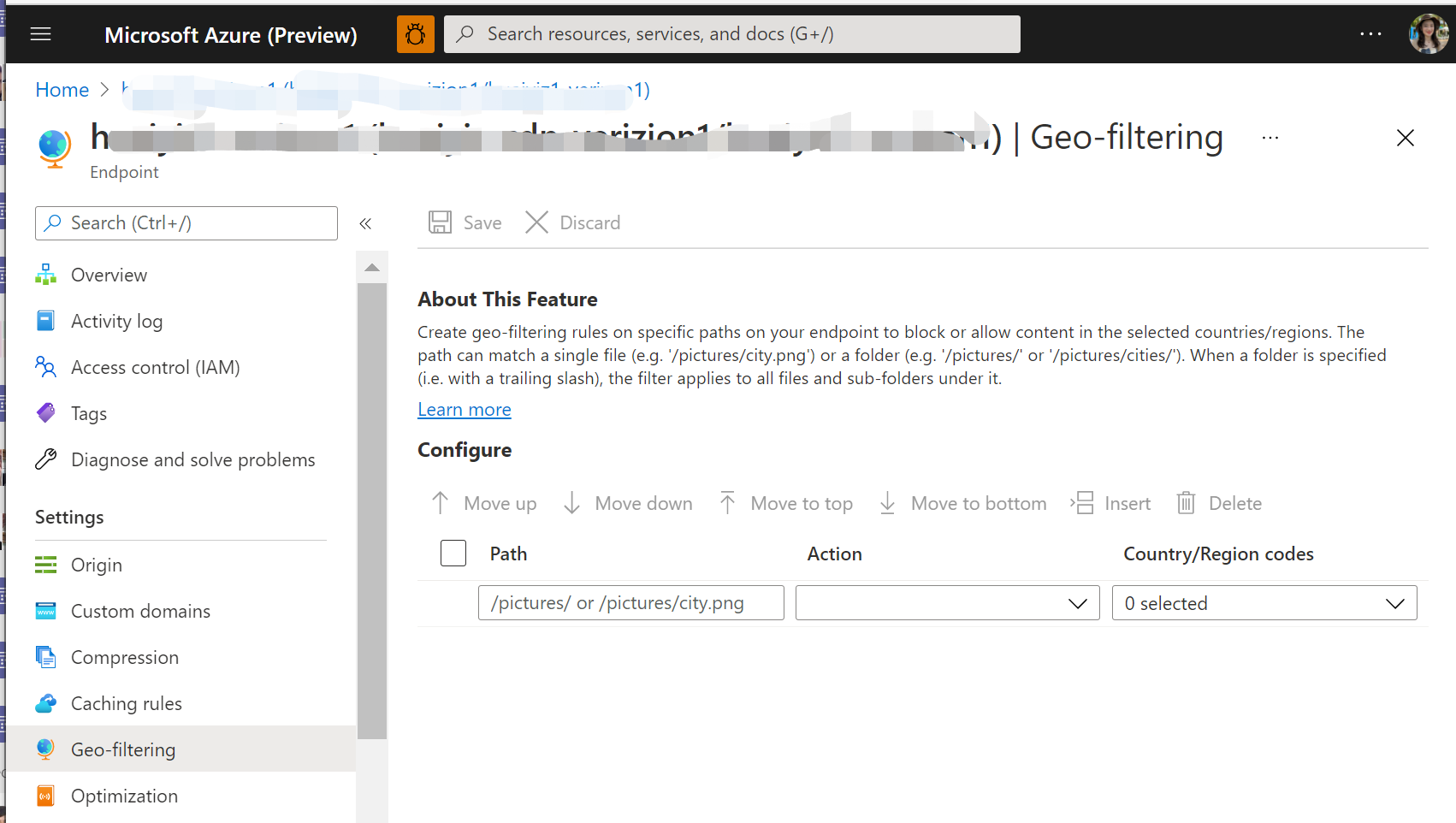
En el cuadro Ruta de acceso, especifique la ruta de acceso relativa a la ubicación a la que se les permite o deniega el acceso a los usuarios.
Puede aplicar el filtrado geográfico a todos los archivos mediante una barra diagonal (/), o seleccionar carpetas concretas mediante la especificación de rutas de acceso a directorio (por ejemplo, /pictures/ ). También puede aplicar el filtrado geográfico a un único archivo (por ejemplo, /pictures/city.png). Se permiten varias reglas. Después de especificar una regla, aparece una fila en blanco para que escriba la siguiente regla.
Por ejemplo, todos los filtros siguientes de ruta de acceso a directorio son válidos:
/
/Photos/
/Photos/Strasbourg/
/Photos/Strasbourg/city.png
Definición del tipo de acción
En la lista Acción, seleccione Permitir o Bloquear:
Permitir: solo los usuarios de los países o regiones especificados pueden acceder a los recursos solicitados desde la ruta recursiva.
Bloquear: a los usuarios de los países o regiones especificados se les deniega el acceso a los recursos solicitados desde esa ruta recursiva. Si no se han configurado otras opciones de filtrado de país o región para esa ubicación, todos los demás usuarios pueden acceder al contenido.
Por ejemplo, una regla de filtrado geográfico para bloquear la ruta de acceso /Photos/Strasbourg/ filtra los siguientes archivos:
http://<punto de conexión>.azureedge.net/Photos/Strasbourg/1000.jpghttp://<punto de conexión>.azureedge.net/Photos/Strasbourg/Cathedral/1000.jpg
Definición de los países o regiones
En la lista CÓDIGOS DE PAÍS O REGIÓN, seleccione los países o regiones para los que quiere bloquear o permitir la ruta de acceso.
Cuando haya terminado de seleccionar los países o regiones, seleccione Guardar para activar la nueva regla de filtrado geográfico.
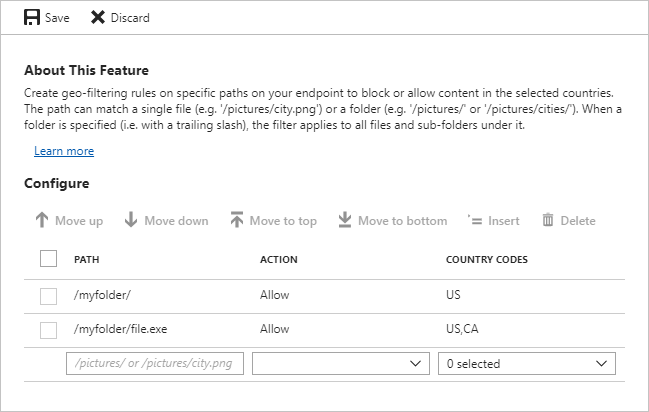
Limpieza de recursos
Para eliminar una regla, selecciónela de la lista en la página Filtrado geográfico y luego elija Eliminar.
Perfiles de Azure CDN Premium de Edgio
En los perfiles de Azure CDN Premium de Edgio, la interfaz de usuario para crear una regla de filtrado geográfico es diferente:
En el menú superior del perfil de Azure CDN, seleccione Administrar.
En el portal de Edgio, seleccione HTTP Large (HTTP grande) y, luego, Country Filtering (Filtrado de países).
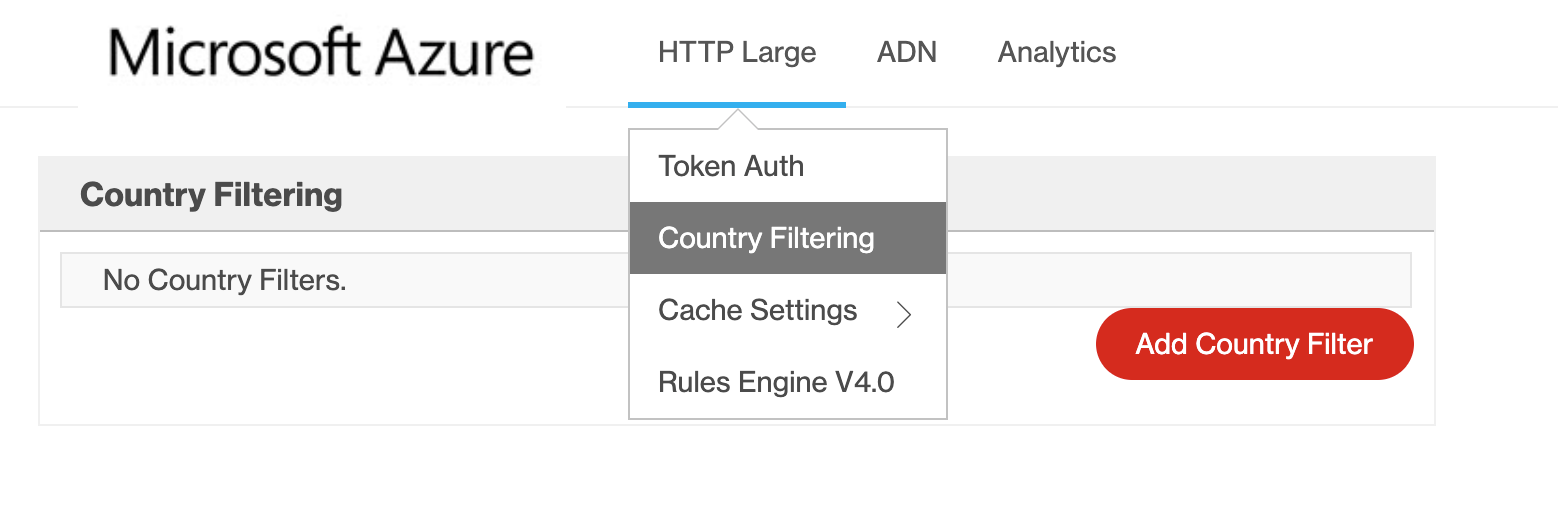
Seleccione Add Country Filter (Agregar filtro de país).
En el paso uno: , escriba la ruta de acceso del directorio. Seleccione Bloquear o Agregar y, después, seleccione Siguiente.
Importante
El nombre del punto de conexión debe estar en la ruta de acceso. Ejemplo: /myendpoint8675/MyFolder. Reemplace myendpoint8675 por el nombre del punto de conexión.
En el paso dos, seleccione uno o varios países o regiones de la lista. Seleccione Finalizar para activar la regla.
La nueva regla aparece en la tabla en la página Country Filtering (Filtrado de países).
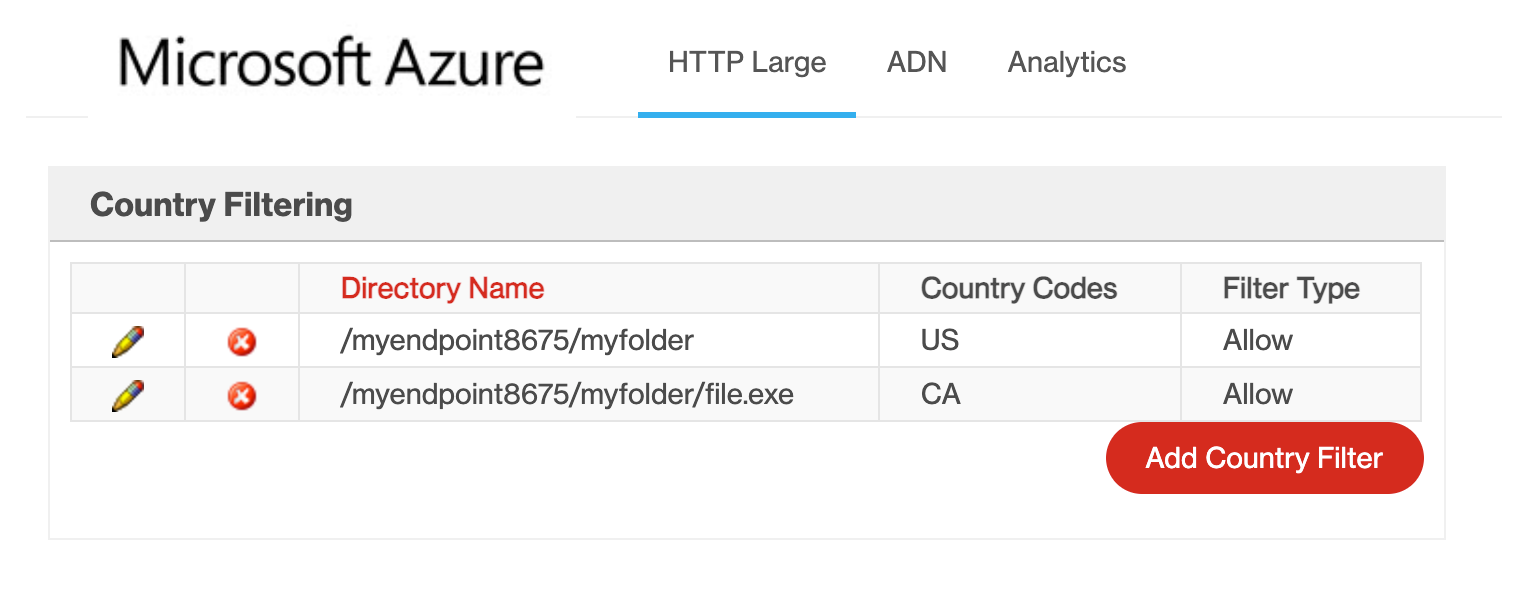
Limpieza de recursos
En la tabla de reglas de filtrado de países o regiones, seleccione el icono de eliminación situado junto a una regla para eliminarla o el icono de edición para modificarla.
Consideraciones
Los cambios en la configuración de filtrado geográfico no surten efecto inmediatamente:
- En los perfiles de Azure CDN Estándar de Microsoft, la propagación se completa normalmente en 10 minutos.
- En los perfiles Azure CDN Estándar de Verizon y Azure CDN Premium de Verizon, la propagación se completa normalmente en 10 minutos.
Esta característica no admite caracteres comodín (por ejemplo, *).
La configuración de filtrado geográfico asociada a la ruta de acceso relativa se aplica de forma recursiva a esa ruta.
Se puede aplicar solo una regla a la misma ruta de acceso relativa. Es decir, no se pueden crear varios filtros de países o regiones que apunten a la misma ruta de acceso relativa. Sin embargo, dado que los filtros de país o región son recursivos, una carpeta puede tener varios filtros de país o región. En otras palabras, se puede asignar un filtro de país o región diferente a una subcarpeta de una carpeta configurada previamente.
La característica de filtrado geográfico usa códigos de país o región para definir los países o regiones desde los que se permite o bloquea una solicitud para un directorio protegido. Azure CDN de Edgio utiliza códigos de país ISO 3166-1 alpha-2 para definir los países o regiones desde los cuales se permite o bloquea una solicitud para un directorio seguro.